centos7系列安装Samba文件共享系统
1、首先我们打开操作系统,并使用root账号登录成功,确保操作系统可以上网,我们使用命令"ping www.baidu.com"测试是否可以上网。

2、然后执行指令"yum install -y samba samba-client"进行安装samba服务器以及samba客户端。具体操作如下图所示。

3、配置open files 执行指令"ulimit -n 16384",具体操作如下图所示。

4、设置SELINUX为disabled,具体修改/etc/sysconfig/selinux文件找到SELINUX并将其值设置的disabled,配置好后,需要重启操作系统。具体如图所示操作

5、创建共享目录,本篇暂定目录/tmp/samba2为共享目录,执行命令"mkdir /tmp/samba2",具体操作如下图所示。

6、编辑samba配置文件,我们增加带认证的共享目录,并且指定共享域为share2,打开/etc/samba/smb.conf,再文件末尾增加如下配置:
[share2]
comment = share all2
path = /tmp/samba2
browseable = yes
#public = yes
writable = yes
#share modes = yes
#printable = yes

7、下面我们创建用户以及创建密码,本片我们创建用户为user1,密码为passwd。
执行命令"useradd user1",然后输入指令"pdbedit -a user1",等待提示,两次密码输入passwd,具体操作如下图所示。
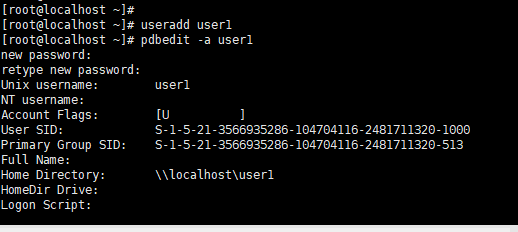
8、然后将共享目录/tmp/samba2授权给user1账户,以及设置目录权限为775。执行命令"chown -R user1:user1 /tmp/samba2",然后执行命令"chmod 775 /tmp/samba2/",具体操作如下图所示。

9、下面我们启动samba服务,并将服务加入开机启动项。执行命令"systemctl start smb"启动服务,并执行命令"systemctl enable smb"将服务加入开机启动项。具体操作如下图所示。
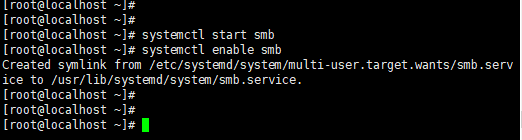
10、下面我们执行命令"ps -ef | grep -E 'smb|nmb'"查看进程状态。

11、下面执行命令"iptables -F"清空防火墙规则。
12、在windows上,输入win+R,然后输入"\\IP\share2"连接samba服务。
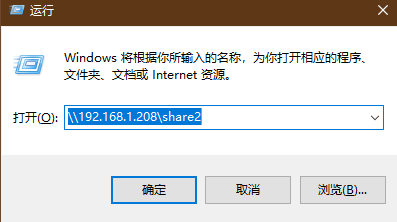
13、输入正确的用户名user1,密码passwd,可以看到已经成功连接上samba服务了。
